|
为了视频的完整性或者就是为了宣传,一般会添加广告片头片尾视频。之前小编有给大家分享过视频批量加片头的方法,然而就是有不太熟悉电脑操作的小伙伴问小编怎么批量添加片尾视频,其实操作方法与批量加片头是大同小异的,只是片头是添加到视频的开头部分,片尾则放到视频内容结尾处,只是改变了一下排列顺序。整体操作也是相当简单的,先给大家分享个小段子,让我们在愉悦的心情下完成今天的操作哈哈:买空气净化器还是国产的好,那些欧洲啊日本啊美国什么的品牌尤其是北欧的厂家,感觉他们对除霾净化完全没经验呢。
此教程方案用到的软件下载地址: http://www.leawo.cn/ND_upload.php?do=info&id=6196
要用到的视频编辑工具已经给大家准备好了,可以点击上方链接下载安装,安装步骤也已经放在安装包里了,大家根据提供的步骤一步步安装即可。安装好之后打开操作界面,点击下图所示界面右上方的小按钮,选择“工具”,点击“设置”选项:
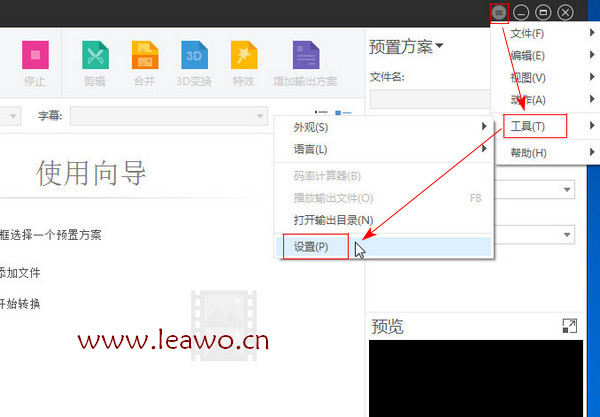
在设置界面中,默认显示常规设置界面,最上方的是输出位置的设置,点击步骤一处的浏览按钮选择默认的视频输出位置,这样设置的话待会视频会全部输出到这里设置的文件夹中,不然待会要一个个视频设置,或者全选视频后统一设置输出目录。然后去除自动检测更新的勾选。点击确定按钮:
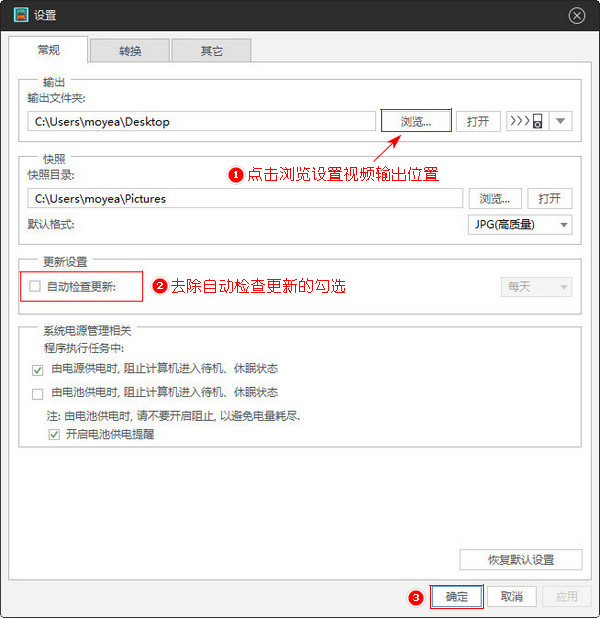
这个保存位置的基本设置完成后,以后每次打开软件也是这个设置,我们不需要每次都重复上方操作。在操作界面中,点击左上方的“添加”按钮,把片头视频与其他视频文件导入,最好是先导入其他视频文件,再导入片尾视频。在步骤二处的两个小按钮可以切换界面视图:
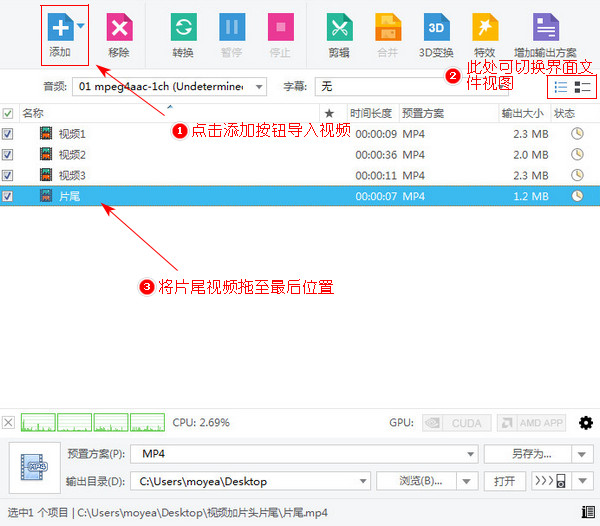
然后就是本次的关键操作了。按住键盘的Ctrl键,同时鼠标点击选中片头及其中一个视频,下图所示小编就选中了视频1和片尾视频;然后点击步骤二处的“合并”按钮,此时界面下方会出现一个连接项,连接项下方有显示是哪个视频与片尾合并。依次将每个视频与片尾进行合并。
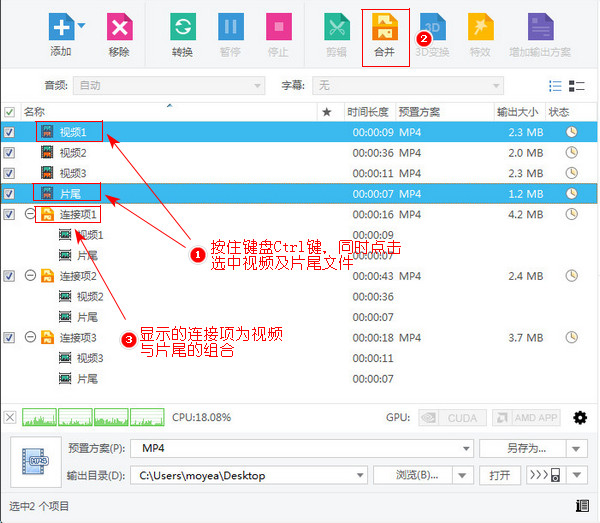
点击每个连接项前方的小按钮可以收起合并内容;只勾选并选中每个连接项。在下方的预置方案处可以选择输出格式,可以保持默认的MP4格式,另外还支持单独对某个连接项进行格式修改。可以重新设置输出目录,这里要注意,要先全选视频文件,再设置输出位置,不然只能设置选中的单个视频的保存位置:
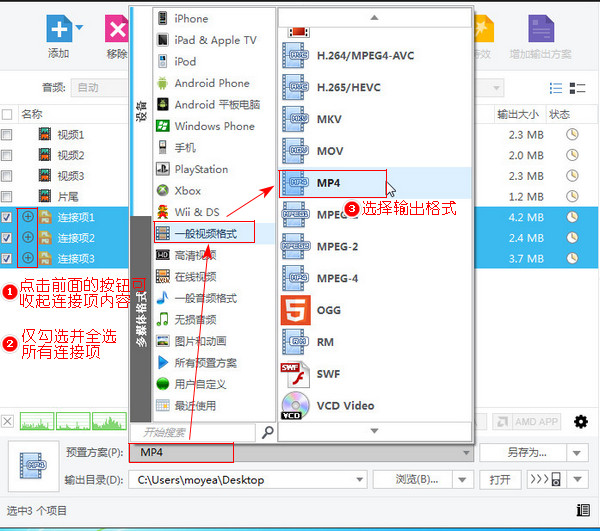
要看清楚所有要加片尾的连接项都已经勾选上,单击选中某个连接项后可以在界面右侧设置文件名、音视频质量等参数,视频分辨率可保持默认的Auto即可,也支持手动修改。设置完成后点击界面上方的“转换”按钮。小编的视频较小,转换速度还是蛮快的。
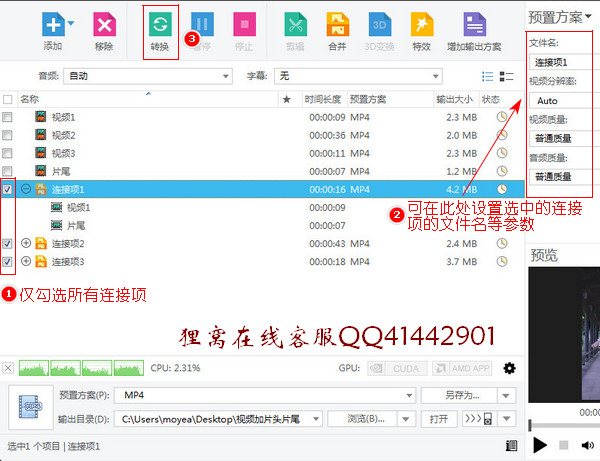
要注意的还是视频输出位置的设置,如果只选中其中一个视频修改输出位置的话,该输出位置就只运用于选中的视频。关于输出位置的设置,最好就是像开始的两个步骤图那样设置一个默认的输出目录。
这款小工具还是相当强大的,视频批量加片头的操作分享给大家:怎么给视频批量添加片头?多个视频添加同一个片头的操作方法是什么: http://www.leawo.cn/space-5015878-do-thread-id-78455.html
笑话段子:
数学课,老师评讲试卷,有道很简单的题但还是有很多童鞋答错,于是老师她愤怒了:“这么简单
的题简直就是送分给你们的,你们都不要”
一个女同学回答的很强大:“我妈说了,不是我的东西不能要”
相关文章:
截取MP3音乐制作手机铃声
http://www.leawo.cn/space-5015878-do-thread-id-75579.html MP4视频剪切 http://www.leawo.cn/space-5015878-do-thread-id-75591.html 视频加字幕 http://www.leawo.cn/space-5015878-do-thread-id-75616.html 照片快速制作成电子相册 http://www.leawo.cn/space-5015878-do-thread-id-75625.html
资源推荐:
|

